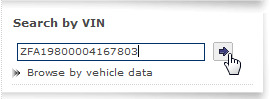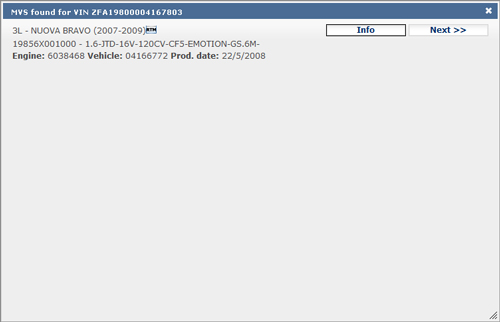| ePER Manual | 

 |
|
|
4.1.4.2 Szukaj według numeru VIN /Dostęp do formularza “Szukaj wg danych pojazdu” Szukaj
według numeru VIN Użytkownik może wykonać wyszukiwanie
wpisując w polu tekstowym numer VIN, a następnie klikając na
przycisk
Rys. 11:
Wyszukiwanie według numeru VIN Po wpisaniu
numeru pojawi się wyskakujące okno zawierające wyszukane
informacje MVS dla wprowadzonego numeru VIN.
Rys. 12: Informacje MVS wyszukane dla wpisanego numeru VIN Na wyskakującym oknie znajdują się dwa przyciski: : pokazuje listę wszystkich właściwości dla danego MVS. : wybiera znalezione MVS i wyświetla kategorię wyboru strony, mając już dane pojazdu wyniki są filtrowane na: podgrupy, rysunki oraz dostępność części dla wybranego pojazdu. Następnie wybierane są dokładne dane, oparte na konkretnym pojeździe oraz jego cechach. Podstawowe właściwości
MVS pokazane są w górnej części ekranu jako “Aktualne dane
pojazdu”. Możliwy jest podgląd wszystkich danych pojazdu,
klikając na ikonę (taka sama
lista jak w wyskakującym oknie, klikając na przycisk “info”), Dostęp do “Szukaj wg danych
pojazdu” W tej
części znajduje się link dostępu do “ Szukaj wg danych pojazdu”. Więcej
informacji na temat “Wyszukiwania wg danych pojazdu” znajduje się w |
| Copyright (c) 2010, Fiat Group Automobiles |
 1 Aplikacja Fiat ePER
1 Aplikacja Fiat ePER 2 Wymogi systemowe oraz instalacja
2 Wymogi systemowe oraz instalacja 4 Przeglądanie katalogu Części Zamiennych
4 Przeglądanie katalogu Części Zamiennych